3.ข่าวเทคโนโลยีการทำ Resume จาก Web Canva
เมื่อเข้ามาหน้าสร้าง Resume แล้ว อันดับแรกคลิกเลือกธีม Resume ที่เราต้องการ ซึ่งมีให้เราเลือกเป็นร้อยแบบ แต่ถ้าคุณอยากทำธีมของคุณเองแบบเฉพาะ ก็สามารถตกแต่งได้ทั้งพื้นหลัง รูปแบบตัวอักษร อินโฟส่วนเสริมต่างๆ ฯลฯ เลือกตกแต่งได้ทุกส่วน
ตัวอย่างธีม
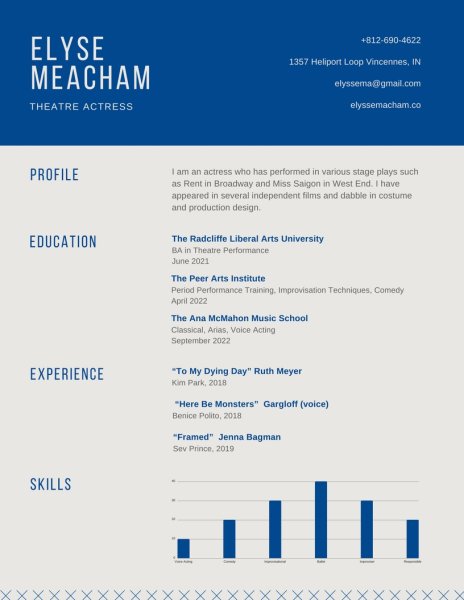
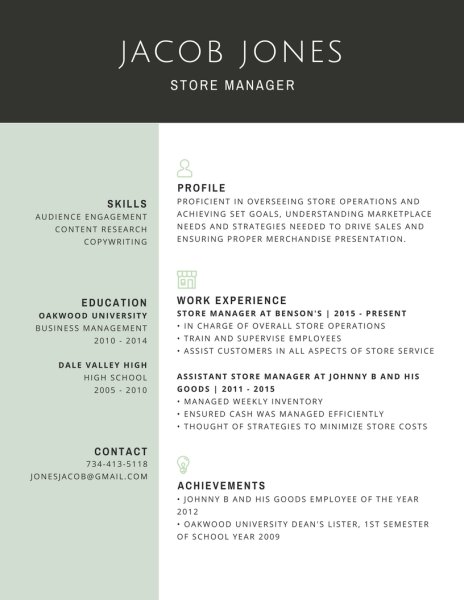
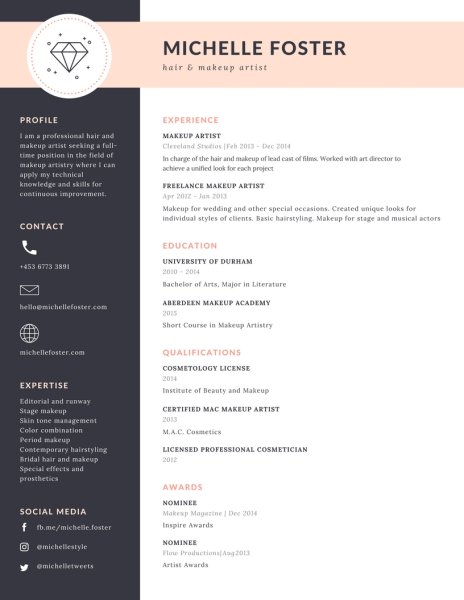
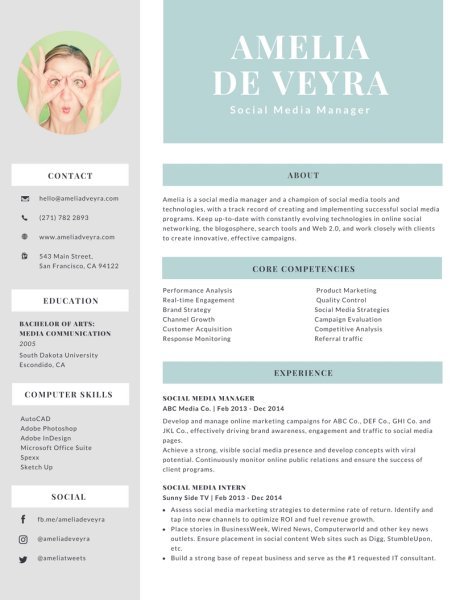
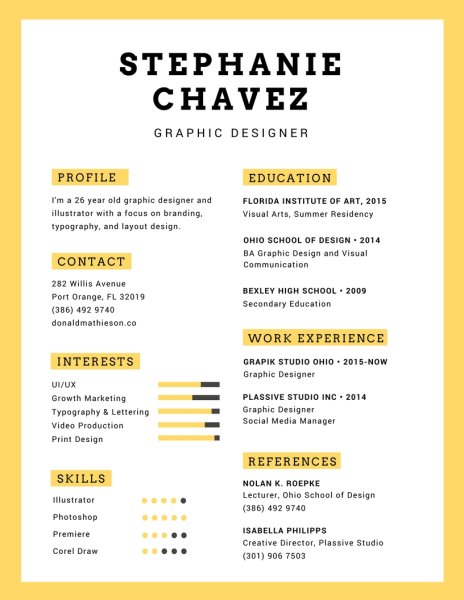
การเลือกตกแต่งสีพื้นหลัง และใส่ฟอนต์ต่างๆ
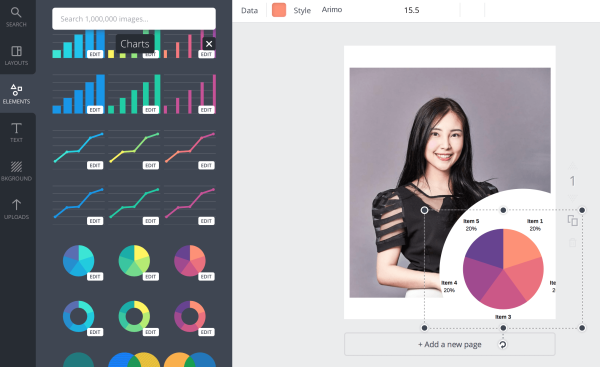
เมื่อตกแต่งเสร็จ ขั้นตอนต่อไปคือการพิมพ์ข้อมูลส่วตัวและข้อมูลการทำโปรแกรม การทำงานต่างๆ
เราสามารถเลือกประเภทของฟ้อนต์ ขนาดตัวอักษร การจัดวางพื้นฐานต่างๆ และนอกจากนี้รูปภาพที่เราเอาใส่เข้าไปใน Resume ยังสามารถตกแต่งได้อีกด้วย
ลูกเล่นต่างๆของเว็บ การใส่กรอบรูป ไอคอนต่างๆ







ความคิดเห็น
แสดงความคิดเห็น